Monitor stabilnosti sustava jedan je od najboljih alata za Windows koji nitko ne koristi

- 2782
- 344
- Alan Lueilwitz
Kada sa svojim Windows 10, 8.1 ili Windows 7 započinje neobjašnjive stvari, jedan od najkorisnijih alata, kako bi se saznalo što je stvar - monitor stabilnosti sustava skriven kao veza unutar Windows Centra za podršku (koji također gotovo nitko ne koristi). Upotreba ovog programa Windows nije napisana tamo gdje je napisana i, po mom mišljenju, uzalud. Također može biti korisno: ugrađene -u Windows System Utilities, o kojima malo ljudi zna.
Monitor stabilnosti sustava vodi zapise o promjenama i kvarovima na računalu i pruža ovaj pregled u prikladnom grafičkom obliku - omogućava vidjeti koju aplikaciju i kada je uzrokovao pogrešku ili obješen, pratite izgled plave smrti Zaslon Windows -a, a također pogledajte je li to zbog sljedećeg ažuriranja sustava Windows ili instaliranjem sljedećeg programa - Računovodstvo ovih događaja također se održava. Drugim riječima, ovaj je alat vrlo koristan i može biti koristan svakome - i početniku i iskusnom korisniku. Monitor stabilnosti možete pronaći u svim nedavnim verzijama sustava Windows.
Više uputa o temi alata za administraciju sustava Windows za početnike
- Administracija sustava za početnike
- Urednik registra
- Uređivač lokalnih grupnih politika
- Rad s Windows Services
- Upravljanje diskovima
- Upravitelj zadataka
- Pogledajte događaje
- Planer zadataka
- Monitor stabilnosti sustava (ovaj članak)
- Monitor resursa
- Windows vatrozid u načinu visokog sigurnosti
Pokretanje monitora stabilnosti sustava Windows
Pretpostavimo da se vaše računalo počelo smrzavati bez razloga, dajte razne vrste pogrešaka ili učinite nešto drugo što je neugodno utjecati na posao, a niste sigurni koji bi razlog mogao biti. Sve što je potrebno za otvaranje je otvoriti monitor stabilnosti i provjeriti što se dogodilo, koji je program ili ažuriranje instaliran, nakon čega su počeli neuspjesi. Možete pratiti neuspjehe tijekom svakog dana i sat vremena kako biste saznali točno kada su započeli i nakon kojih događaja kako bi ga popravili.

Da biste pokrenuli monitor stabilnosti sustava, idite na upravljačku ploču Windows, otvorite centar za podršku ili servisni centar, otvorite stavku "servis" i kliknite vezu "Prikaži časopis za stabilnost" (ili "Prikaži časopis za stabilnost Rad "U ranim verzijama sustava Windows).
Postoje i drugi načini pokretanja monitora stabilnosti sustava:
- Upotrijebite ploču za pretraživanje Windows 10 ili u izborniku Windows 7 Start - samo započnite birati riječ "stabilnost".
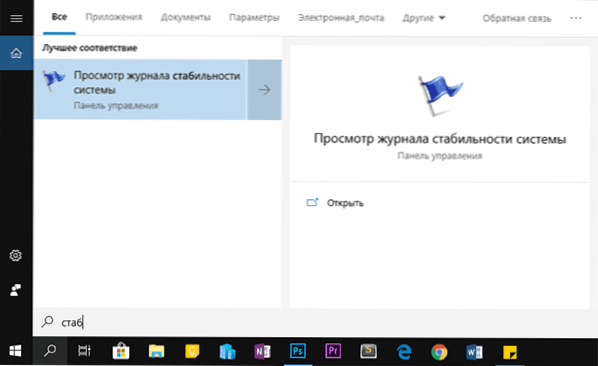
- Pritisnite tipke Win+R na tipkovnici, unesite Perfmon /rel Na prozoru "Izvedite" i pritisnite Enter.
Postoje i druge metode lansiranja, ali mislim da bi predstavljene 3 mogućnosti trebale biti dovoljne za većinu korisnika.
Korištenje monitora stabilnosti
Glavni prozor monitora stabilnosti sustava je graf koji može prikazati informacije danju ili tjednima. U njemu možete vidjeti sve neispravnosti tijekom određenih dana, kad ih kliknete, možete saznati što se točno dogodilo i kako je to uzrokovano. Stoga se ovaj raspored i sve popratne informacije mogu prikladno koristiti kako bi se ispravili pogreške na vlastitom ili tuđem računalu.
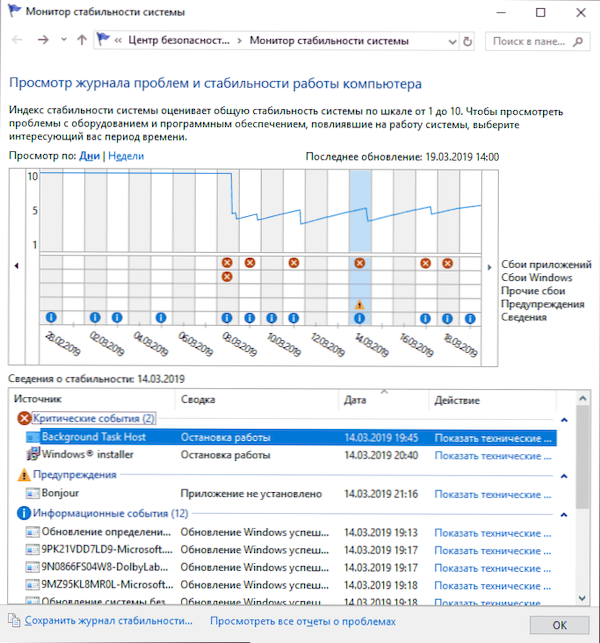
Grafička linija odražava Microsoftov prikaz o stabilnosti vašeg sustava na skali od 1 do 10. S gornjom vrijednošću od 10 bodova, sustav je stabilan i vrijedi ga težiti. Iznad - snimka zaslona monitora stabilnosti s mog laptopa, koji služi za eksperimente i gdje me zapravo ne brine o performansama sustava. Ispod - s glavnog radnog računala.
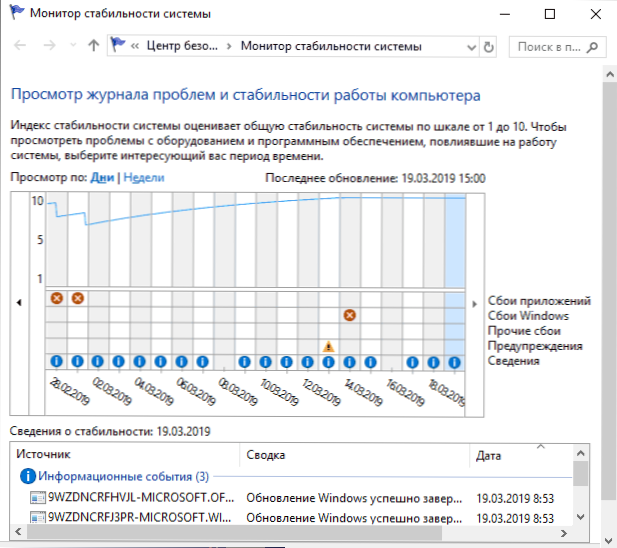
Sljedeće su točke prisutne na grafikonu:
- Neuspjesi prijave - Pojavljuju se, na primjer, ako se neki program spontano zatvori, objesio je ili ste uklonili zadatak iz takvog softvera u dispečeru zadataka, registrirat će se pogreška tipa "zaustavljanja zaustavljanja".
- Neuspjeh u prozorima - Poruke o neispravnosti operativnog sustava, plavim ekranima smrti, pogreškama u raznim događajima i zadacima, instalirajući ažuriranja.
- Ostale neispravnosti - Ostale vrste pogrešaka koje su obično povezane s nepravilnim radom opreme.
- Upozorenja - Poruke koje ne utječu izravno na rad sustava, na primjer, o pogrešci u instalaciji nekog upravljačkog programa ili programa.
- Inteligencija (Informacijski događaji) - Informacije o važnim događajima sustava, na primjer, o instalaciji ažuriranja. Na primjer, ako je jedan od dana odjednom počeo neispravno promatrati prozore, vrijedno je pogledati što je u informatičkim događajima o ovom i prethodnom danu.
Za svaki događaj možete kliknuti na vezu "Prikaži tehničke detalje" i pogledajte detaljne informacije o neuspjehu:
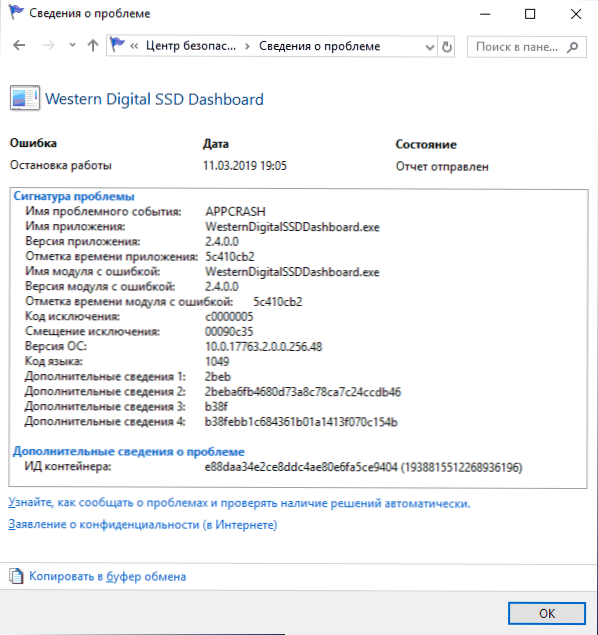
Također možete vidjeti potpuni popis problema koji su nastali u obliku tablice klikom na točku "Pogledajte sva izvješća o problemima" na dnu monitora stabilnosti sustava. Tamo možete očistiti izvješća o problemima, a u glavnom podacima iz prozora i izvoza iz monitora stabilnosti u obliku XML datoteke kako biste nekoga prenijeli za analizu.
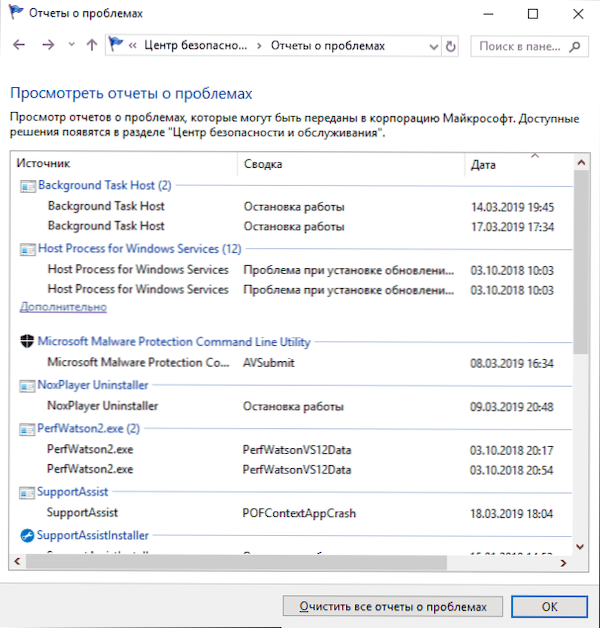
Ponavljam ono što sam napisao na početku članka: Monitor stabilnosti može biti koristan da shvati što se točno događa s vašim računalom ili prijenosnim računalom ako već promatrate neku vrstu neispravnosti, ali ne možete razumjeti njihovu prirodu. Ako samo pogledate ovaj uslužni program, s velikom vjerojatnošću vidjet ćete točke ispod 10, određeni broj kvarova, ali to ne znači nužno da postoje problemi s prozorima, neuspjesi će se pojaviti kad god:
- Ne isključujete računalo ili laptop pogrešno.
- Neki će program ili igra "letjeti", zamrzavati se, samo neće započeti ili će raditi pogrešno.
- A ponekad bez vidljivih razloga: ponekad se čini da se u okviru cjelovitog rada programa, usluga ili prilikom instaliranja ažuriranja, kvari i dalje mogu zabilježiti.
Dakle, ako ste sigurni da je sve u redu sa sustavom, a problemi su vidljivi u monitoru stabilnosti, trebali bi gledati i analizirati, ali ne moraju nužno reći da postoje neki problemi s Windowsom.
- « Kako saznati verziju Android na telefonu
- Kako potpuno izbrisati Avast Free Antivirus iz računala »

